目录
PyQt5提供了一个可视化图形工具Qt Designer,文件名为designer.exe。如果在电脑上找不到,可以用如下命令进行安装:
pip install PyQt5-tools
安装完毕后,可在如下目录找到此工具软件:
%LOCALAPPDATA%\Programs\Python\Python39\Lib\site-packages\qt5_applications\Qt\bin\designer.exe
注意:%LOCALAPPDATA%通常代表C:\Users\你的用户名\AppData\Local\
VSCode添加外部工具
QtDesigner
打开PYQT Integration插件设置,搜索designer,将自己本地的designer.exe完整路径设置进去。
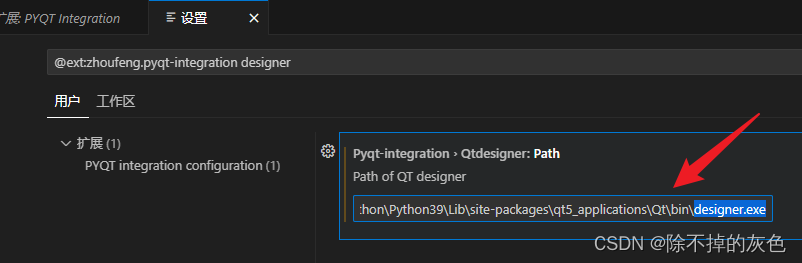
注意,如果找不到
designer.exe:
- Program路径要根据自己安装的PyQt5-tools路径设置(
pip install PyQt5-tools)- 安装的PyQt5-tools路径的取决于安装Python时的路径(
pip -V可以看到路径)- 如果用的是Python3.9.x,尝试用以下路径文件(先尝试在Win+R中能否打开):
%LOCALAPPDATA%\Programs\Python\Python39\Lib\site-packages\qt5_applications\Qt\bin\designer.exe
- 实在找不到,建议安装
everything.exe,全局搜索designer.exe位置
设置完成后,我们可以在.ui文件右键进行如下操作:
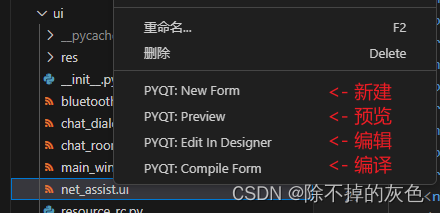
也可以在任意目录右键新建ui文件
PyUIC
打开设置,过滤pyuic,按照下图填写:
- Cmd:
pyuic5- Add Options:
--import-from=ui- Filepath:
Ui_${ui_name}.py
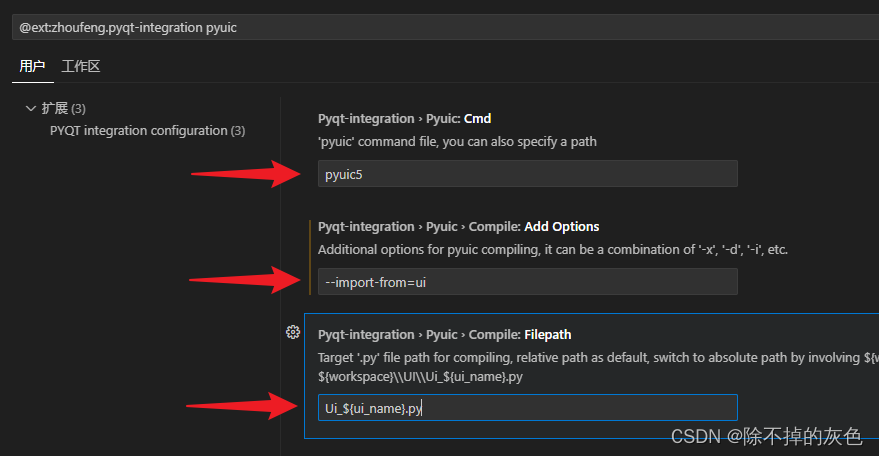
这个配置是为了右键.ui文件时,点击PYQT:Compile Form时,能生成对应.py文件
PyRCC
确保配置如下即可:
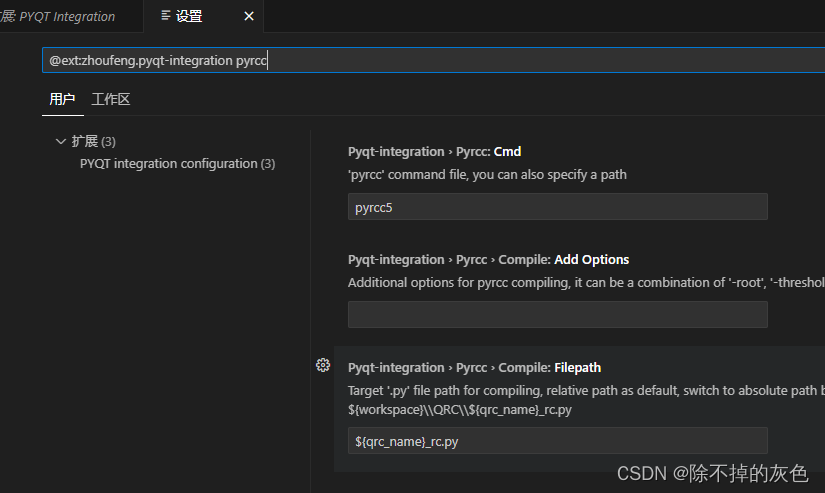
添加完成后,可在.qrc文件右键点击PYQT: Compile Resource,即可生成对应的.py资源文件。
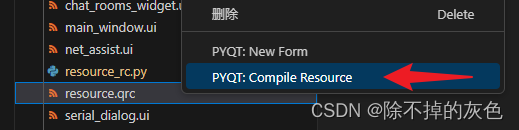
加载UI文件模板代码
QMainWindow
我们通过可视化工具QtDesigner生成.ui文件后,需要在代码中加载并显示。可参照PyUIC部分教程进行转换。
使用xxx.ui生成xxx.py代码文件后,可使用如下代码进行加载。
注意,本例的ui相关文件都在ui目录下,即加载的ui包下的ui_main_window模块
"""
PyQt5版GUI工具
"""
from PyQt5.QtWidgets import *
from PyQt5.QtCore import *
from PyQt5.QtGui import *
from ui.Ui_main_window import Ui_MainWindow
import sys
class MainWindow(QMainWindow):
def __init__(self):
super().__init__()
# 创建对象
self.ui = Ui_MainWindow()
# 初始化内容
self.ui.setupUi(self)
# 初始化ui
self.init_ui()
def init_ui(self):
pass
def main():
app = QApplication(sys.argv)
window = MainWindow()
window.show()
sys.exit(app.exec_())
if __name__ == '__main__':
main()目录结构如下
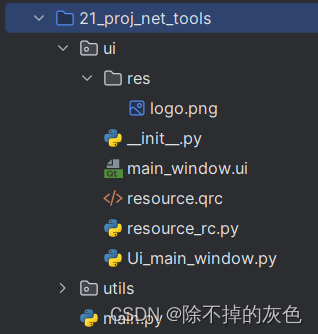
QWidget
from PyQt5.QtWidgets import *
from PyQt5.QtCore import *
from PyQt5.QtGui import *
import sys
# 帮我们直接运行此文件时,可以加载到上级目录的ui包
sys.path.append("../")
from ui.Ui_my_widget import Ui_MyWidget
class MyWidget(QWidget):
def __init__(self, parent=None):
super().__init__(parent)
self.ui = Ui_MyWidget()
self.ui.setupUi(self)
self.init_ui()
def init_ui(self):
pass
if __name__ == '__main__':
app = QApplication(sys.argv)
window = MyWidget()
window.show()
sys.exit(app.exec_())QDialog
from PyQt5.QtWidgets import *
from PyQt5.QtCore import *
from PyQt5.QtGui import *
from ui.Ui_serial_setting_dialog import Ui_SerialSettingDialog
import sys
class SerialSettingDialog(QDialog):
def __init__(self, parent=None):
super().__init__(parent)
self.ui = Ui_SerialSettingDialog()
self.ui.setupUi(self)
# 可以通过此设置,固定对话框的大小
self.setFixedSize(self.width(), self.height())
self.initUi()
self.baudrate = None
def initUi(self):
pass
def accept(self):
super().accept()
print("accept")
# 读取当前波特率的设置值
self.baudrate = self.ui.cb_bt.currentText()
def reject(self):
super().reject()
print("reject")
if __name__ == '__main__':
app = QApplication(sys.argv)
dialog = SerialSettingDialog()
dialog.show()
sys.exit(app.exec_())常用知识点
1. 修改标题图标
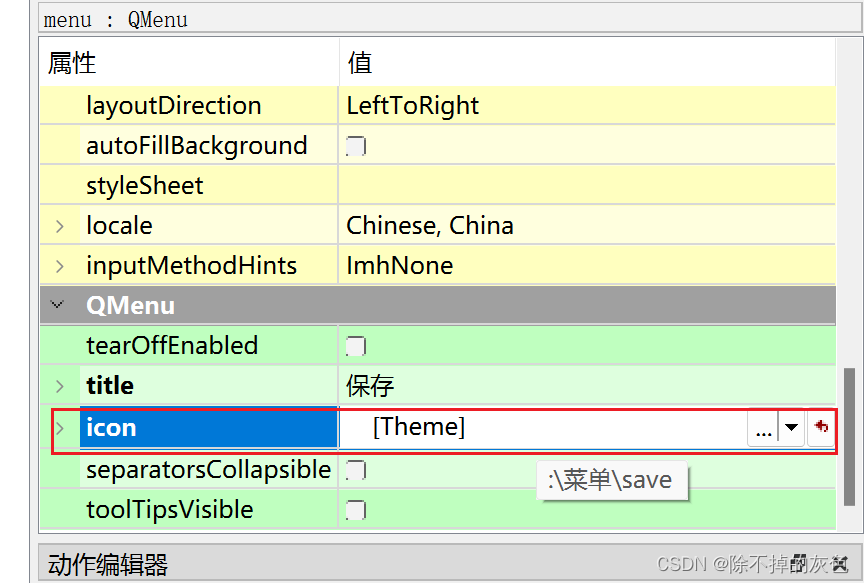
2. 图片资源管理
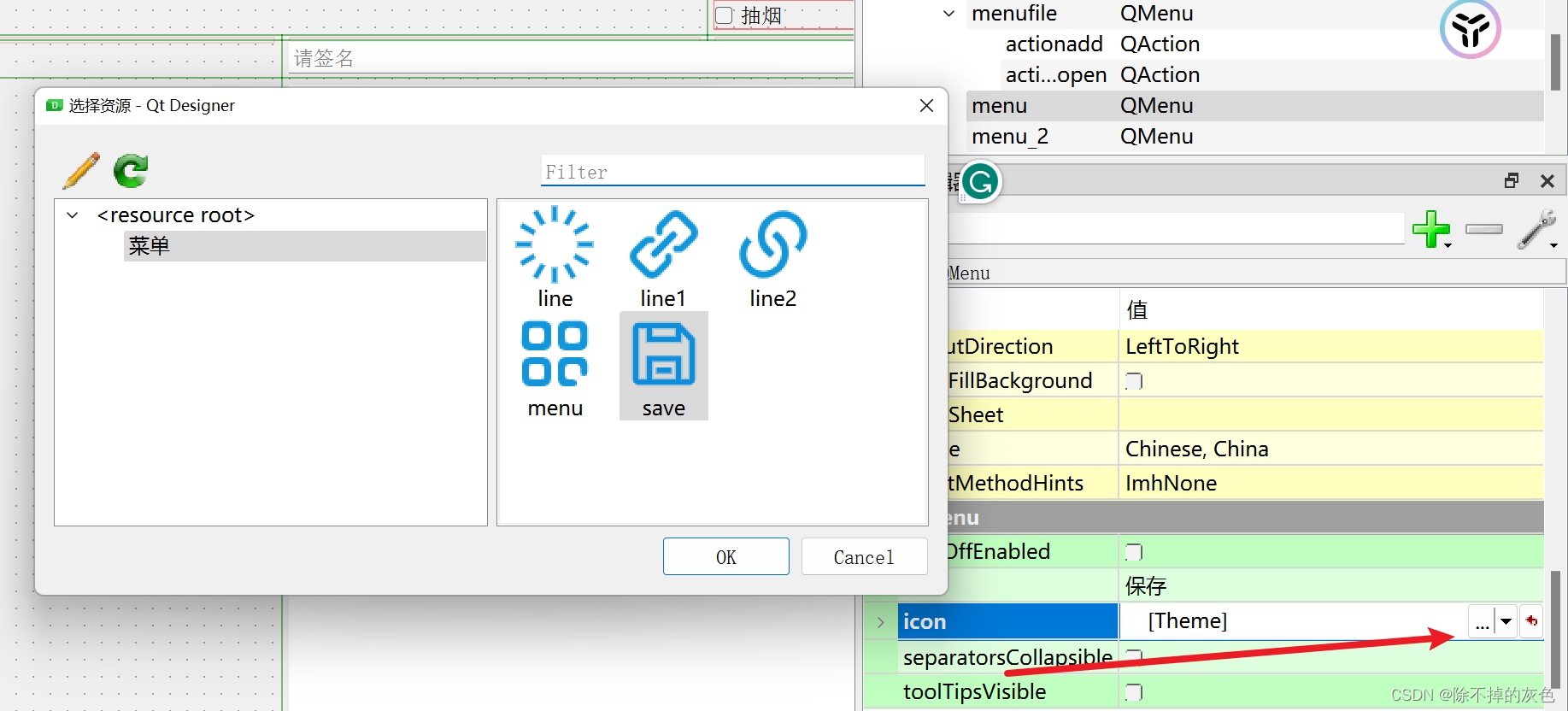
3. 图片按钮
background-color: transparent;
border: none;4. 加载对话框
5. 动态加载Widget
6. 修改主题
qt-material
主题官网:GitHub - UN-GCPDS/qt-material: Material inspired stylesheet for PySide2, PySide6, PyQt5 and PyQt6
使用方式:
安装:
pip install qt-material
代码:
from qt_material import apply_stylesheet
app = QtWidgets.QApplication(sys.argv)
window = QtWidgets.QMainWindow()
# setup stylesheet
apply_stylesheet(app, theme='dark_teal.xml')
# run
window.show()
app.exec_()效果:
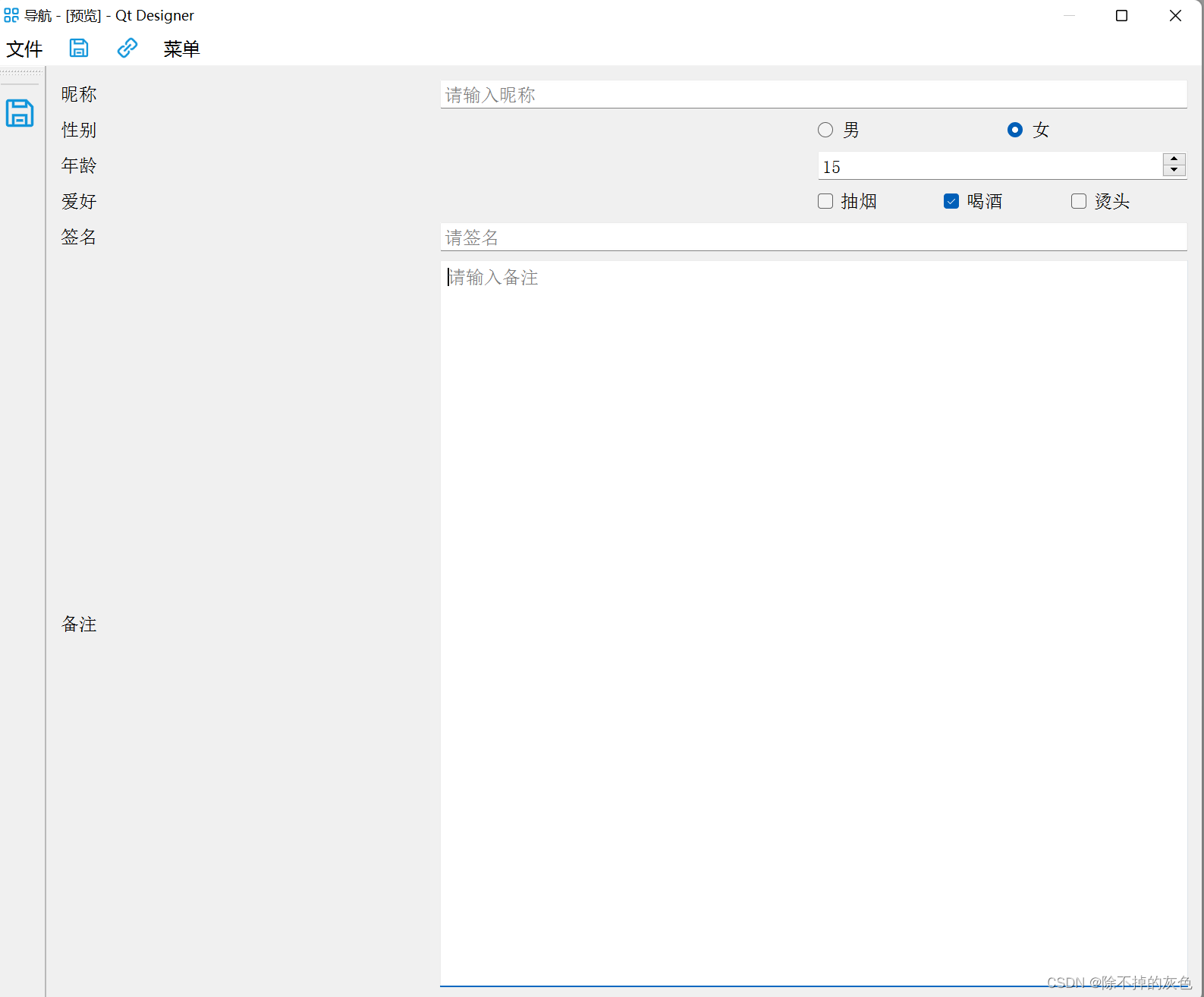
其他注意事项
事件被多次触发
问题描述:
如果自己给某个按钮或组件的信号设置槽函数,期待点击一次只触发一次,但是莫名被触发了多次。
原因分析:
参考文档介绍:QMetaObject - Qt for Python
原因很可能是因为槽函数命名问题。因为我们使用.ui文件生成的.py文件中,会执行一个如下的方法。帮我们根据组件的变量名绑定对应的槽函数:
QtCore.QMetaObject.connectSlotsByName(ChatRoomsWidget)
假设我们的对象有一个QPushButton类型的子对象,对象名称为button1。则自动connect且捕获按钮的clicked()信号的槽是:
def on_button1_clicked():
如果对象本身有一个通过setObjectName()设置的对象名称,它自己的信号也连接到它对应的槽。
解决办法:
换一个槽函数名称,或是按照官方规则直接声明槽函数